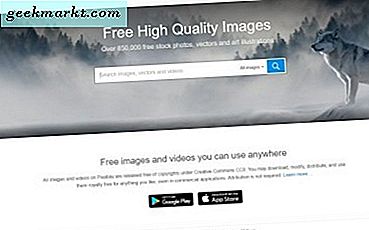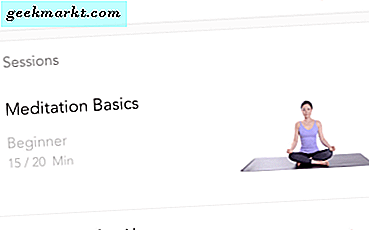De fleste av oss har sannsynligvis sett pinlige ting på Netflix som du hater å innrømme overfor foreldrene dine eller partnerne dine. Disse filmene og TV-programmene holder seg alltid på Netflix, for eksempel "Fortsett å se”På hjemmesiden. Og for å gjøre saken verre, vil Netflix også komme med forslag basert på ting du nylig har sett på.
Les også:3 Gratis VPN for å oppheve blokkering av Netflix Geo Restriction
Fjern Fortsett overvåkningsliste på Netflix
1. Åpne Netflix-appen på Android og iOS og gå til Kontoer. Dette åpner kontoen din i et nettleservindu. Det vil si at hvis du bruker en iPhone, vil den åpne i Safari, hvis du bruker en Android-enhet, vil den åpne Chrome, eller hva som helst din nettleser. Følgende er skjermbildene til Netflix-appen på Android, men trinnene ligner nøyaktig på iPhone og iPad.
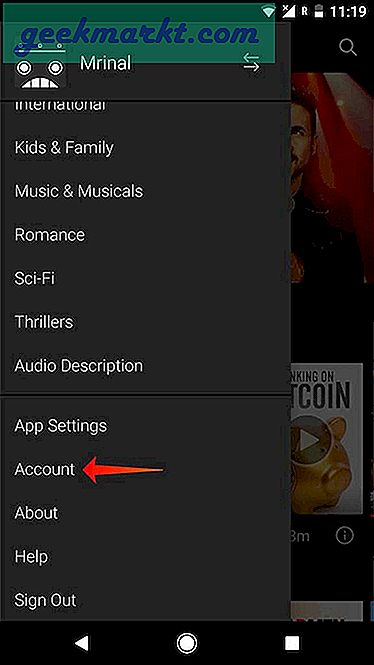
2. Bla ned til “Min profil”-Delen og klikk på“Viser aktivitet”. Du ser en komplett liste over all visningsaktiviteten din. Eller du kan klikke direkte på denne URL-en for å se nylig kontotilgang.
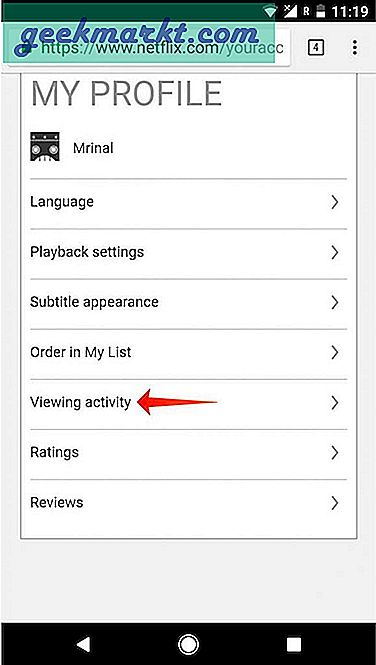
3. Klikk på x-ikonet neste til elementet for å fjerne det fra visningshistorikken din.
Pro Tips: bruk Ctrl + F for å søke i titler. Hvis varen har flere deler, er dette tilfelle hvis det er en del av en sesong, for eksempel, vil du motta en melding om å fjerne hele serien fra aktiviteten din. Dette er nyttig hvis flere elementer vises på listen over fortsett å se eller andre områder på Netflix.
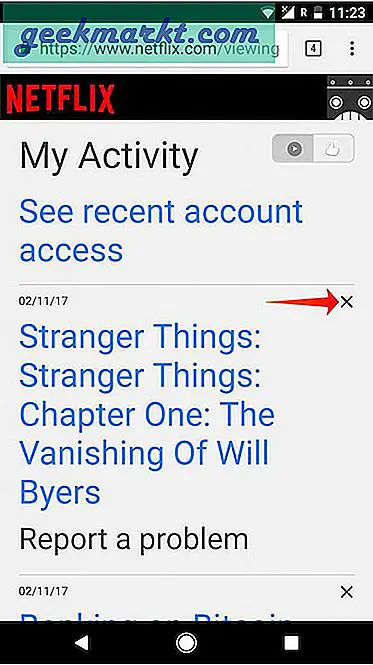
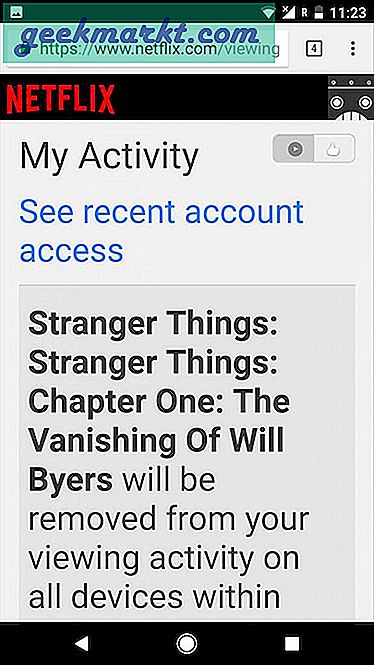
Du ser at den forsvinner fra visningsaktiviteten din på Netflix.com nesten umiddelbart. Men det kan ta opptil 24 timer før et utvalg fjernes fra alle enhetene dine. (vanligvis tar det maksimalt noen timer)
Denne funksjonen er av åpenbare grunner ikke tilgjengelig for Netflix Kids-profilen.
Dessverre er det foreløpig ikke noe alternativ å slette, fortsett å se på Netflix på Smart TV, Xbox, PS4 etc. En ting du kan prøve er imidlertid å gå til den innebygde nettleseren, åpne netflix.com og logge på Netflix-kontoen din. . Klikk deretter på høyre hjørne av Netflix-siden din og hold markøren over navnet ditt. Klikk på i menyen Kontoen din. Bla til kontosiden Min profil delen og klikk Viser aktivitet.
I slekt:7 Chrome-utvidelser for å overbelaste Netflix-opplevelsen din
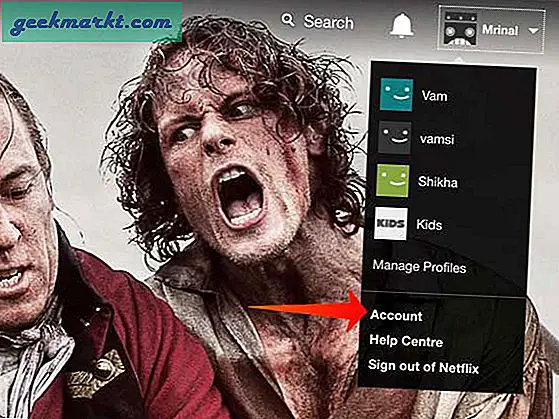
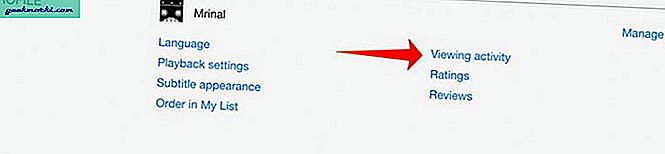
Dette åpner et nytt nettleservindu som viser alle tv-serier eller filmer du har streamet på Netflix. Nå, akkurat som det gjorde for Netflix-appen før, finn filmen eller showet du vil fjerne for å fortsette å se på listen og klikk på X til høyre for det. Og det om det.
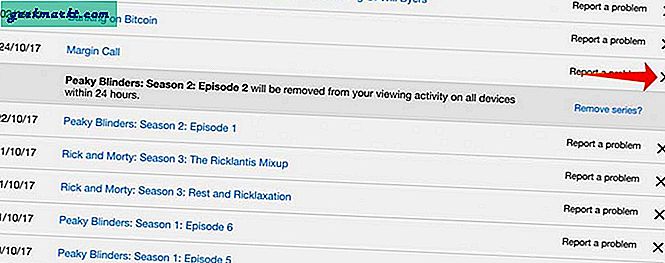
Les også:Hvordan legge til IMDB og Rotten Tomatoes Ratings på Netflix